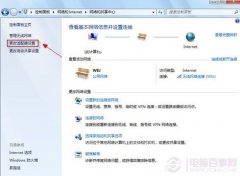U盘连接不上电脑的解决办法
为什么有些U盘在自己的电脑上不能显示,而在别人的电脑上可以显示呢?像小虫系统小编有个朋友的U盘在别人的电脑上可以使用,而在自己的电脑中无法使用,最开始以为是驱动问题。经过检查发现驱动已经安装了。后来发现原来是自己的电脑都是新买的,U盘是多年以前买的,发现不兼容。所以导致了电脑上不能连接到U盘。
下面,小虫系统小编就来介绍下有哪些情况会导致,电脑上的U盘连接不上或者不显示。
1、使用了雅虎助手强力修复。修复后输入法、网络连接等图标消失,强力修复会有一定的副作用,在某些情况下会导致一些系统必备的启动图标消失。
2、手动运行msconfig或修改注册表或使用某些软件去掉了部分启动项目,尤其是systray的启动,导致网络连接图标或音量图标不显示。
3、有一次忘记弹出以后就拔除,系统出错造成
4、用的优盘多了,某个USB口就会这样,不显示U盘
5、u盘型号较老,驱动和硬件不太兼容(安装u盘自带的驱动有时可解决)
6、主板较老或不太兼容
一般来说,u盘只有在读写时,直接插拔才会损坏,因为这时usb口电流非常大约100mh,插拔瞬间的冲击电流和冲击电压会对usb口和u盘造成物理过流过压损坏,而没有读写时,u盘电流很小,基本不会损坏u盘,除非u盘质量实在太差,而当u盘正常弹出后,电流接近为0,不会损坏硬盘。如何判断呢?一般u盘插入后,灯会亮,而读写时灯会闪,所以,一般在u盘指示灯闪烁时,不要拔,停止闪烁保持常亮时(不要以windows显示复制完了就直接拔,因为windows默认是有读写缓冲的,显示复制或写入完成时,u盘可能还在读写),如果删除不掉,可以直接拔,当然,能正常弹出灯灭再拔是最好的了。
以上就是导致U盘不显示或者连接不上的故障原因之所在。那么,有了原因就应该有解决办法。小虫系统小编也总结了7点的故障解决办法。
1、在控制面板中打开声音和音频设备,勾选音量中的"将音量图标放入任务栏"中,点击"确定"就可以同时看见小喇叭和u盘的图标了。(99%的类似故障可以解决)
2、如果"将音量图标放入任务栏"打勾,无效,提示丢失sndvol32.exe,文件路径C:WINDOWSsystem32,可以在别的机子上找个sndvol32.exe,或找个系统光盘找到sndvol32.ex_文件复制到system32后,重命名为sndvol32.exe
3、如果你曾用软件删除过启动项目或通过运行msconfig关闭了启动项目,而不小心删除了音量图标的启动。这种时候,"将音量图标放入任务栏"打勾,音量图标出现,但重新开机后音量图标没有恢复,必须重新在控制面板里设置(这种情况,网络连接图标可能也消失)。这种时候只要在注册表里的启动项恢复被删除的项就行。"开始"——"运行"输入regedit打开注册表以后,依次打开HKEY_LOCAL_MACHINESOFTWARE MicrosoftWindowsCurrentVersionRun在它的右窗口新建字串"Systray"(在Run上右键点新建),键值(在Systray上双击编辑)为"c:windowssystem32Systray.exe",如果是win2000系统,则为"c: winntsystem32Systray.exe"这样就可以了。
当然,也可以通过运行msconfig并钩选Systray.exe来实现。
如果上述方法仍然无法解决,可以考虑下面方法
4、先将闪存(u盘)插到USB接口,然后在Windows中用鼠标右键单击"我的电脑"图标,依次展开"属性→硬件→设备管理器→磁盘驱动器",找到"USBFlashDriveUSBDevice"(不同品牌的闪存名称可能不同),然后双击它打开"USBFlashDriveUSBDevice属性"对话框或者右击它选择属性。切换到"策略"选项卡,选中"为提高性能而优化",单击"确定"退出
5、在开始菜单中的运行中输入regsvr32stobject.dll然后回车
6、升级系统到xp或2003,并打上最新补丁,更新usb相关设备驱动,如果有工行u盾之类的,先停用试试。
7、关闭bios里usb鼠标和键盘支持,并开启usb设备支持(如果键盘鼠标是普通ps/2口的话)
一般情况下,我们使用的U盘在电脑上无法连接的故障基本上,能通过以上七种办法解决。只要找到对应的问题所在即可。
- 原神5.1版本如缕低诉任务完成指南-任务详细攻略解析
- 原神5.1版任务指南:拆解摇曳灯火的秘密攻略
- 原神5.1版本秘源探索任务全解攻略-完成任务指南
- 原神5.1攻略:深入解析萦回微讯任务完成步骤
- 原神希诺宁传说任务中隐藏宝箱位置全攻略
- 原神5.1版本新武器弥坚骨性能评估-详析弥坚骨武器属性
- 原神5.1版本新武器硕果钩评测——全面解析硕果钩属性与实力
- 原神5.1版本新武器镇山之钉评测与属性一览
- 1.3版本徒手攀岩成就达成指南——详解攻略与技巧
- 鸣潮1.3版“禁言”成就达成指南-详细攻略解析
- 鸣潮1.3版本“一击即中”成就达成指南——仅此一遍攻略解析
- 鸣潮1.3版本新增角色一览:全面解析新角色详情
- 1.3版本鸣潮暂星资源收集路径指南——全面路线图一览
- 原神5.1版本虹光副本隐藏宝箱具体位置指南
- 原神5.1希诺宁传说任务:全副本宝箱搜集攻略一览